Surfspuren beseitigen
Wenn es um Geld, Liebe, Gesundheit oder Sex geht, möchte man lieber inkognito im Web unterwegs sein. So beseitigen Sie verräterische Spuren.

- Surfspuren beseitigen
- Sicher löschen
Wer das Web bereist, hinterlässt Spuren wie im Schnee, tief und von weit her deutlich sichtbar. Oder wie in der Wüste, viele Jahrzehnte haltbar in den Sand gegraben. Doch viele Reisende übersehen die Spuren, die die Reise im eigenen Vehikel hinterlässt. Wer dieser Fährte folgt, findet ein Abbil...

Wer das Web bereist, hinterlässt Spuren wie im Schnee, tief und von weit her deutlich sichtbar. Oder wie in der Wüste, viele Jahrzehnte haltbar in den Sand gegraben. Doch viele Reisende übersehen die Spuren, die die Reise im eigenen Vehikel hinterlässt. Wer dieser Fährte folgt, findet ein Abbild der kompletten Tour in vielen Ordnern im Gerät verborgen. Während die meisten Reisenden stolz ihre Erinnerungen aus dem Urlaub heim tragen, ist es Web-Ausflüglern oft nicht recht, wenn andere die Stationen der Fahrt nachvollziehen können. Sie wollen die Fährte verwischen. Klüger ist es, sich gleich spurlos auf die Reise zu begeben.
Probleme mit Vista
Die Informationen, anhand derer sich die Web-Reise rekonstruieren lässt, stammen in erster Linie von den Browsern. Da ist erst einmal der Cache, ein temporärer Speicher, den das Programm anlegt, um Daten nicht immer neu laden zu müssen. So spart er Ladezeit und erhöht die Performance. Damit einher geht die History, die unmittelbar die abgesurfte Route zeigt. Das ist oft praktisch, "Gestern war ich doch auf dieser xyz-Seite?", aber auch verräterisch. Auch die Zeile, in die der Anwender Web-Adressen schreibt, speichert Eingaben, um später die Tipparbeit zu erleichtern.

Nicht viel anders ist es mit dem Suchfenster des Browsers. Schließlich merkt sich Firefox alle Downloads. All das lässt sich einfach beseitigen, bei Firefox über das Menü "Extras/Private Daten löschen". Das löscht die Chronik (History, Liste der besuchten Seiten), Download-Chronik, gespeicherte Such- und Formulardaten (auch im Suchfeld), Cache, Cookies, gespeicherte Passwörter, gesicherte Verbindungen (zur Einwahl).
Wer sehr paranoid ist, kann Firefox anweisen, diese Daten immer dann zu löschen, wenn er das Programm beendet (Menü "Extras/Einstellungen/Datenschutz"). Der Anwender kann das ferner auf bestimmte Daten begrenzen, z.B. die Chronik, Cookies und den Cache. Eine ähnliche Funktion gibt es im Internet Explorer: "Extras/Browserverlauf löschen".
Im darauf folgenden Menü vernichtet der Anwender temporäre Internetdateien (Cache), Cookies, Verlauf (History, Liste der besuchten Seiten), Formulardaten und Kennwörter. In einem Test zeigte sich, dass die Browser die sensiblen Daten auch wirklich löschen, bis auf eine Ausnahme: Wenn der Internet Explorer unter Vista im Protected Mode läuft, löscht er die Surfspuren nicht immer sauber.
Der Protected Mode ist aktiv, wenn der Anwender die Nutzerkontensteuerung von Vista eingeschaltet hat. Dann arbeitet der Browser aus Sicherheitsgründen mit niedrigen Rechten und erschwert Würmern und Trojanern das Unwesen. Gut soweit. Aber im Protected Mode legt der IE seine Daten in einen speziellen temporären Ordner low:
C:\Users\\AppData\Local\Microsoft\Windows\History\Low\
Dieser wird zwar von Windows auch irgendwann geleert, aber nicht sofort nach dem Löschbefehl der privaten Daten - ein ärgerlicher Bug, den der Anwender ausbügeln muss, indem er den Ordner von Hand leert. Das schadet auch nicht (siehe auch Kasten "Sicher löschen"). XP ist nicht davon betroffen.
Kekse in die Dose
Cookies zeichnen weitere wichtige Spuren in die Landkarte desWWW. Sie bergen ein doppeltes Risiko, denn nicht nur Webserver können sie auslesen, sondern natürlich auch neugierige Spione, die sich Zugang zum Rechner verschafft haben - sei es über Tastatur und Bildschirm, sei es über einen Trojaner.
Der vorsichtige Anwender löscht Cookies ebenso wie oben beschrieben, das funktionierte auch beim IE im Protected Mode fehlerfrei. Beide Browser bieten zusätzlich eine Sonderbehandlung der krümeligen Angelegenheit. Der IE hält unter "Extras/Internetoptionen/Datenschutz/Erweitert" individuelle Einstellungen bereit. Sinnvoll ist beispielsweise, alle Cookies nur von Erstanbietern zuzulassen. Diese ermöglichen Anwendungen wie Login oder Warenkorb, die gefährlicheren Cookies von Werbebannern sind aber ausgeschlossen.
Beim Firefox finden sich die Cookie-Optionen unter "Extras/Einstellungen/Datenschutz". Dort stellt der Anwender sinnvoller Weise ein: "Cookies behalten bis Firefox geschlossen wird". Dann ist es ebenfalls unmöglich, ein Surfprofil anzulegen. Außerdem verschwinden die Cookies auch von der Festplatte und ein Spion wird nichts finden. Anders beim IE, denn hier müssen Cookies wie oben gezeigt regelmäßig von Hand beseitigt werden.
Einen Sonderfall bilden Flash-Cookies, denn der Anwender kann sie nicht über den Browser löschen. Es gibt für Flash ein eigenes Web-Tool, mit dem er die Kekse abschaltet. [ext:https://www.macromedia.com/support/documenta tion/de/flashplayer/help/settings_mana ger.html][/ext]
In den globalen Speichereinstellungen setzt er den Schieberegler auf Null Kilobyte. Allerdings hat er damit noch nicht die älteren Cookies beseitigt. Die muss er von Hand im Ordner ...\Anwendungsdaten\Macromedia\FlashPlayer\#SharedObjects entfernen. Dann gibt es noch eine Flash-History- oder Verlaufsliste, die ebenfalls regelmäßig von Hand beseitigtwerden muss, selbstwenn die Cookies deaktiviert wurden:
...\Anwendungsdaten\Macromedia\FlashPlayer\macromedia.com.
Zwei Hinweise noch: Flash startet nicht, wenn der Anwender JavaScript deaktiviert hat (z.B. mit dem empfehlenswerten Firefox-Add-on No-Script, ), und wenn der IE unter Vista im Protected Mode arbeitet, kann Flash keine Cookies schreiben.
Ferner liefen
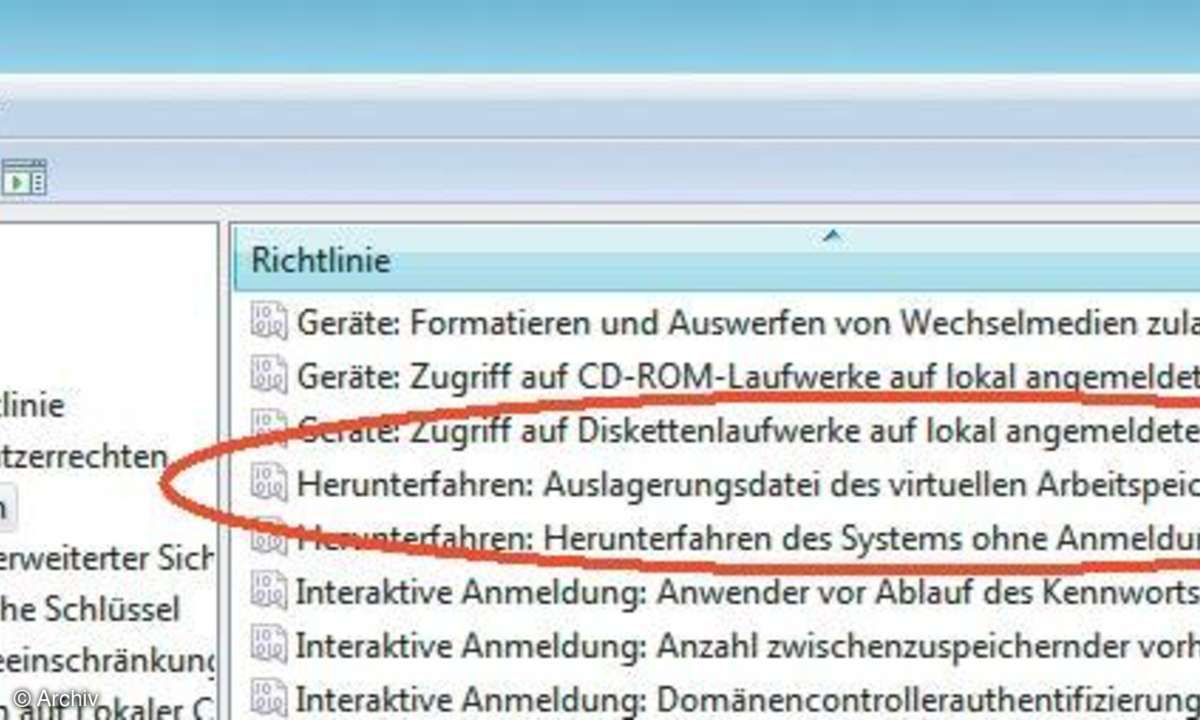
Auch andere Extensions und Plug-ins können theoretisch einen Verlauf anlegen. Acrobat hat einen Cache, der nach unserer Prüfung keine Webadressen enthielt. Foxmark legt eine Log-Datei an, die Bookmark-URLs verrät. Der Anwender muss seine Plug-ins im Einzelfall prüfen und deren Anwendungsordner näher inspizieren. Ein Testwäre beispielsweise, mit dem aktiven Plug-in eine Webseite anzusurfen und hinterher im Ordner zu suchen, ob sich die entsprechende Adresse findet.
Das geht mit einer Desktop-Suche wie Copernic () oder einem Dateimanager, der auch nach Text in Dateien sucht (z.B. Total Commander, ). Mit einem Tool wie Process Monitor von Microsoft Sysinternals () lässt sich das komplette Verhalten eines Programms im Dateisystem aufzeichnen. Und wer auf Anonymität Wert legt, sollte sich von Toolbarswie der von eBay oder Google fern halten.













